暴风影音修改下载目录的操作过程
时间:2022-10-26 13:31
不少网友还不会暴风影音修改下载目录的相关操作,下文就分享暴风影音修改下载目录的操作教程,希望对你们有所帮助哦。
暴风影音修改下载目录的操作过程
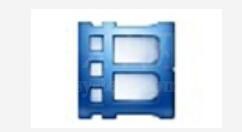
首先我们打开暴风影音进入到主界面,如图所示。
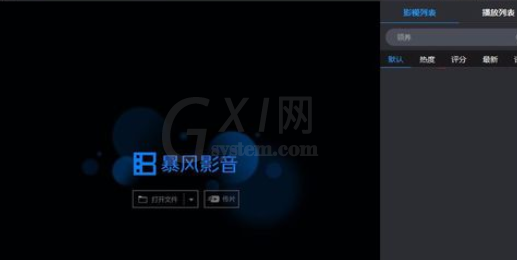
之后我们单击左下角的工具箱按钮,如图所示。
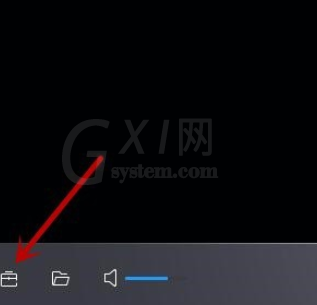
之后我们在弹出来的选项卡中点击下载管理选项,如图所以。
之后我们进入的界面中,点击左侧主选项的下载设置,如图所示。
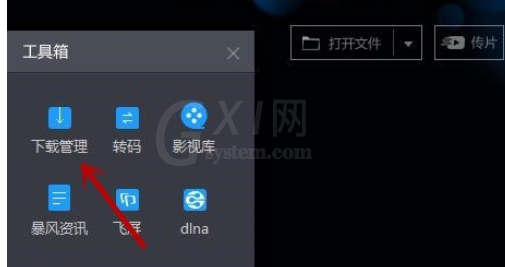
之后我们在左侧点击上方的更改目录,如图所示。
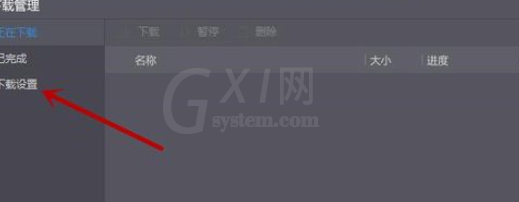
之后在弹出来的选择目录对话框中,我们选择一个下载位置,点击确定即可,如图所示。
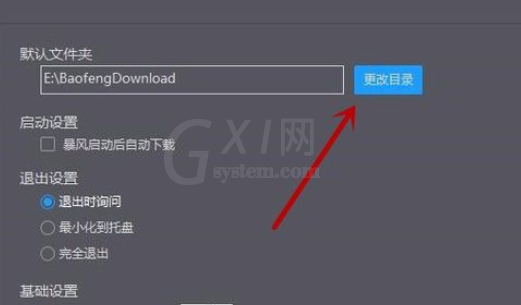
最后我们点击右下角的保存设置,即可将下载目录更改成功,如图所示。
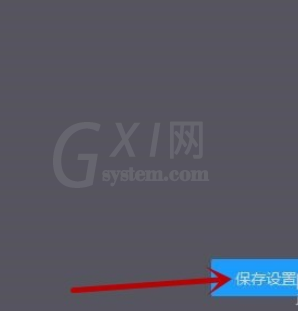
上文就讲解了暴风影音修改下载目录的操作过程,希望有需要的朋友都来学习哦。



























